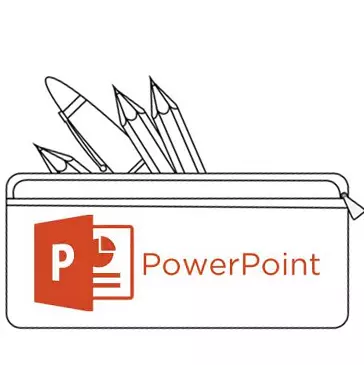
Medya dosyalarını ve tablolarını takma, her zaman bu kadar slayaca metin eklemek için basit bir zorluğa neden olmaz. Ortalama bir kullanıcının bu sorunun nasıl çözüleceğini bildiğinden çok daha fazla sebep olabilir. Bu yüzden bilgiye göre boşlukları düzeltme zamanı.
PowerPoint'te Metin Sorunları
Kesinlikle benzersiz bir tasarım kullanan bir proje ile çalışmazsa bile, PowerPoint'te metin bilgileri için metinlerle ilgili sorunlar yeterlidir. Genellikle, standart temel slaytlar sadece iki pencereye sahiptir - metin de dahil olmak üzere herhangi bir içeriğe başlamak ve eklemek için.Neyse ki, herhangi bir görevi çözmek için ek metin pencereleri eklemenin yolları yeterlidir. Tüm yöntemler 3 ve her biri uygulama alanında iyidir.
Yöntem 1: Slayt şablonunu değiştirin
Metin için daha fazla alan gerektiğinde durumlarda, bu yöntem uygundur. Standart şablonlar kullanıyorsanız, bu tür iki parçaya kadar oluşturabilirsiniz.
- İstenilen slayttaki sağ fare düğmesine tıklamak yeterlidir ve "Düzen" açılır menüsünde Hover.
- Belirli bir slayt için birkaç şablondan oluşan bir seçim tarafta görünecektir. Bileşiminde olanı metin için birkaç alan seçeneğini seçebilirsiniz. Örneğin, "iki nesne" veya "karşılaştırma".
- Şablon otomatik olarak slayt için geçerlidir. Artık metin tanıtımı için bir kerede iki pencere kullanabilirsiniz.
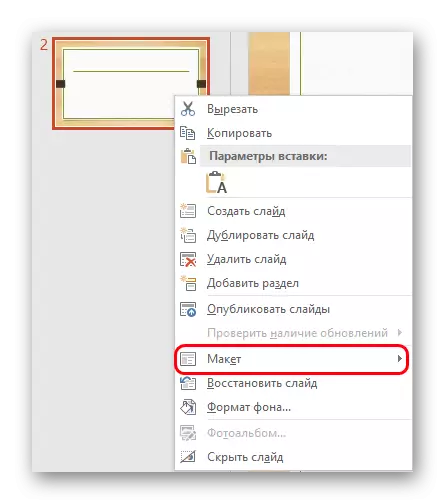
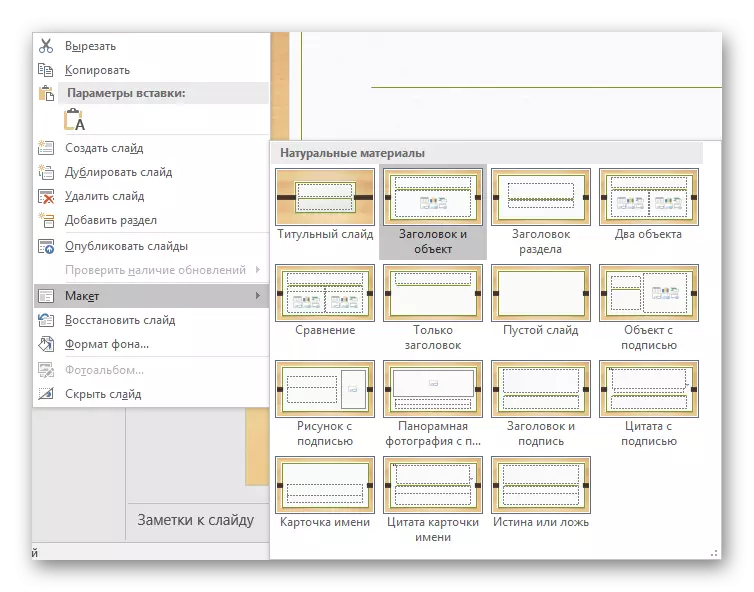
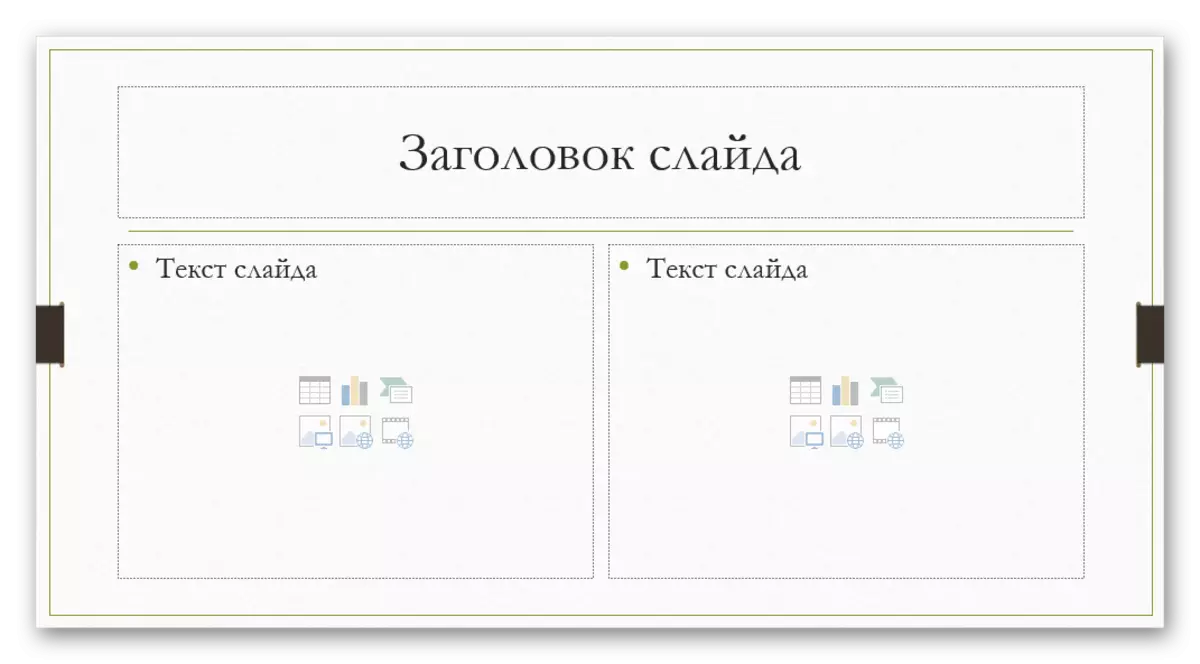
Ek olarak, şablonları daha ayrıntılı olarak incelemek ve kendi kendinizi oluşturmanın yanı sıra, bilgi girmek için alanlar kadar ısınabileceğiniz kendi kendinize aittir.
- Bunu yapmak için, sunum kapağındaki "Görünüm" sekmesine gidin.
- Burada "Slayt Örneği" düğmesine tıklamanız gerekir.
- Program, şablonları yapılandırabileceğiniz ayrı bir moda geçecektir. Burada, her ikisini de seçebilir ve "Düzeni ekle" düğmesini oluşturabilirsiniz.
- "Filtre Ekle" işlevini kullanarak, slaydaya herhangi bir alan ekleyebilirsiniz. Bu düğmeye tıkladığınızda, menü seçenekleriyle açılır.
- Slaytlarda, "içerik" genellikle metin girebileceğinizle aynı pencereyi kullanır, ancak öğeler hızlı ekleme simgeleri kullanılarak eklenir. Yani bu seçim en iyi ve çok yönlü olacak. Sadece metne ihtiyacınız varsa, aynı seçenek daha düşüktür.
- Bastıktan sonra her seçenek, camların istenen boyutunu gösteren bir slayt çizmesi gerekir. Burada, benzersiz bir slayt oluşturmak için çok çeşitli araçlar kullanabilirsiniz.
- Bundan sonra, şablona isminizi vermek en iyisidir. Bu, yeniden adlandırma düğmesi kullanılarak yapılabilir. Gördüğünüz gibi, "Sil" işlevi üstündedir, başarısız bir seçenekten kurtulmanıza izin verir.
- İş bittiğinde, "Örnek modunu kapat" seçeneğini tıklamanız gerekir. Sunum her zamanki aklına geri dönecektir.
- Oluşturulan şablonun sağ fare düğmesinde yukarıda açıklanabilecek şekilde uygulayın.
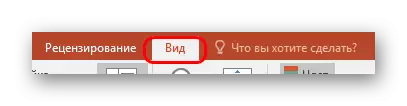






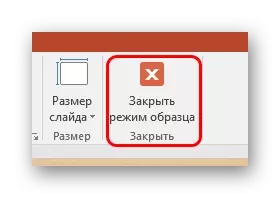
Bu, sadece slayt için herhangi bir miktarda metin eklememesini sağlayan, ancak prensipte sadece herhangi bir türünü elde etmesini sağlayan en uygun ve işlevsel yoldur.
Yöntem 2: Bir yazıt eklemek
Metin eklemenin daha basit bir yolu var. Bu seçenek, tablolar, diyagramlar, resimler ve diğer medya dosyaları altında imza eklemek için en uygundur.
- İhtiyacınız olan işlev sunum kapağındaki "Ekle" sekmesindedir.
- Burada "Metin" alanındaki "Yazıt" seçeneğine tıklamanız gerekecektir.
- İmleç hemen değişecek ve ters çevrilmiş haçı hatırlatacak. Metin girmek için slayt alanına çizilmesi gerekecektir.
- Bundan sonra, çizilen öğe iş için hazır olacaktır. Hemen alan, bir metin kümesi için etkinleştirilir. Bir şey yazabilir ve bilgileri standart yollarla biçimlendirebilirsiniz.
- Metin giriş modunu kapattıktan hemen sonra, bu eleman, bir medya dosyası gibi, tek bir bileşen olarak sistem tarafından algılanacaktır. Sakince istediğin gibi hareket ettirilebilir. Alanın oluşturulduğu durumlarda sorunlar olabilir, ancak içinde çok az metin var, yeni verilere girmek için alanı seçmek zor olacaktır. Böyle bir durumda düzenlemek için bu nesneye tıklamanız ve "Metin Değiştir" açılır menüsüne tıklayın.
- Bu, yeniden boyutlandırma için faydalı olabilir, çünkü geleneksel işaretleyicilerin daralma veya genişletme alanları için kullanılması metnin kendisini etkilemez. Yazı tipini sadece azaltın veya artırın.

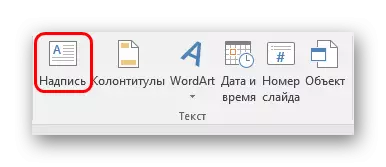

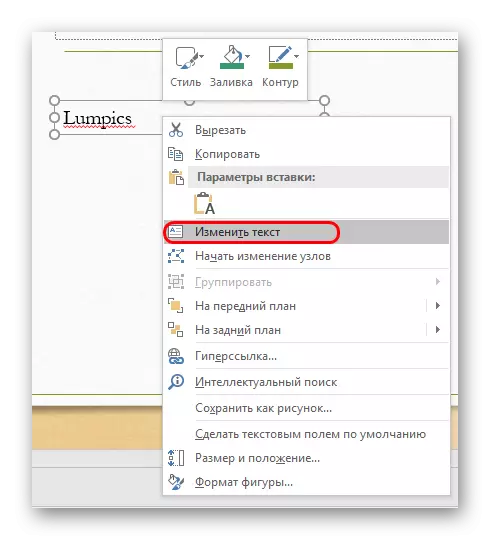
Yöntem 3: Metin ekleme
En basit yöntem, diğer seçeneklerle uğraşmak için bir arzu veya zaman olmadığında durumlar için PowerPoint'e metin ekleyin ve metni eklemeniz gerekir.- Sadece metni sağ fare düğmesine veya "CTRL" + "V" kombinasyonuna eklemek yeterlidir. Tabii ki, bundan önce, bazı alıntılar kopyalanmalıdır.
- Panodaki kendi pencerenizde metin ekleyin. Hangi metnin kopyalandığı önemli değildir, aynı slaytta yazılı bir kelimeyi bile kaydedebilir ve ekleyebilir ve ardından düzenleyebilirsiniz. Bu alan otomatik olarak genişletilir, girilen bilgi miktarına ayarlanır.
Bu yöntemin, içeriği eklemek için penceredeki metnin biçimlendirmesinin tam olarak kopyalamadığını belirlemeye değer. Burada paragrafların etiketlenmesini elle oluşturmanız ve girintileri özelleştirmeniz gerekecektir. Böylece seçenek, fotoğrafa küçük açıklamalar oluşturmak için en uygun, önemli bileşenlerin yakınındaki ek işaretler.
bunlara ek olarak
Ayrıca bazı durumlarda, metin eklemenin alternatif yolları yaklaşılabilir. Örneğin:
- Açıklama veya işaretli fotoğraflar eklemek istiyorsanız, editördeki dosyaya yerleştirilebilir ve hazır seçeneğe eklenebilir.
- Aynısı, Excel'den tabloların veya çizelgelerin eklenmesi için de geçerlidir - doğrudan kaynağa açıklamalar ekleyebilir ve tam teşekküllü bir seçenek ekleyebilirsiniz.
- Wordart düzenleme araçlarını kullanabilirsiniz. Uygun işlevi kullanarak bu tür bileşenleri "Ekle" sekmesinde ekleyebilirsiniz. Fotoğrafa altyazılar veya başlıklar için uygundur.
- Yapacak bir şeyiniz yoksa, editörü kullanan, fotoğraftaki uygun yerlerde, slaytın arka planını kopyalayın ve arka plan olarak eklemeyi deneyebilirsiniz. Bu yüzden öyle ki, ama ben de söz değil, imkansız, iyi, tarihte kullanım vakaları bilinmektedir.
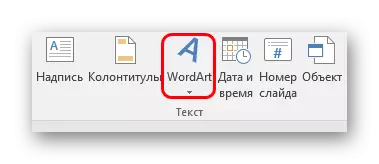
Özetle, ilk seçeneklerin yeterli olmadığı durumlarda metin eklemenin yollarının, aslında bütün meşgul olduğunda. Sadece belirli bir görev için en uygun olanı seçmek ve uygulamak için düzeltmek için yeterlidir.
